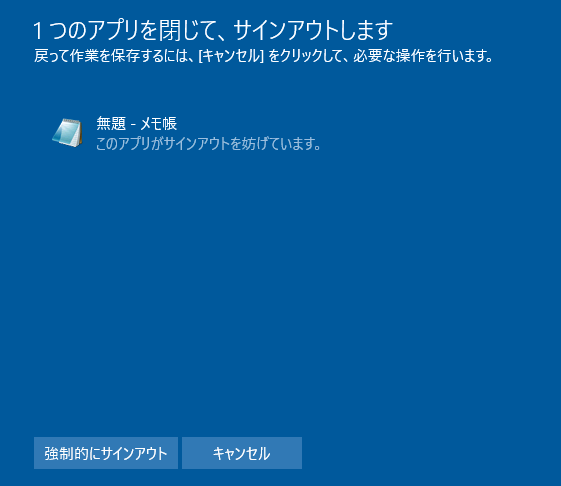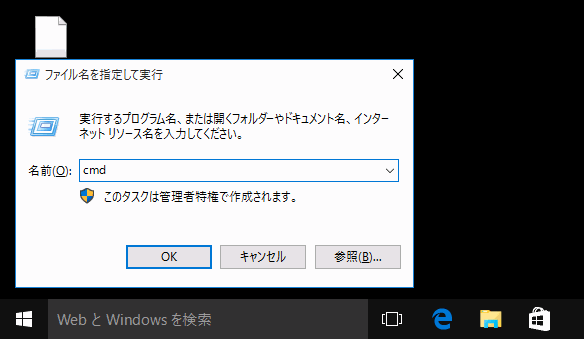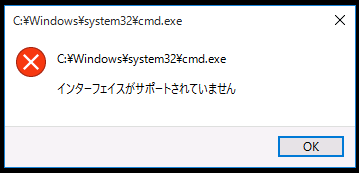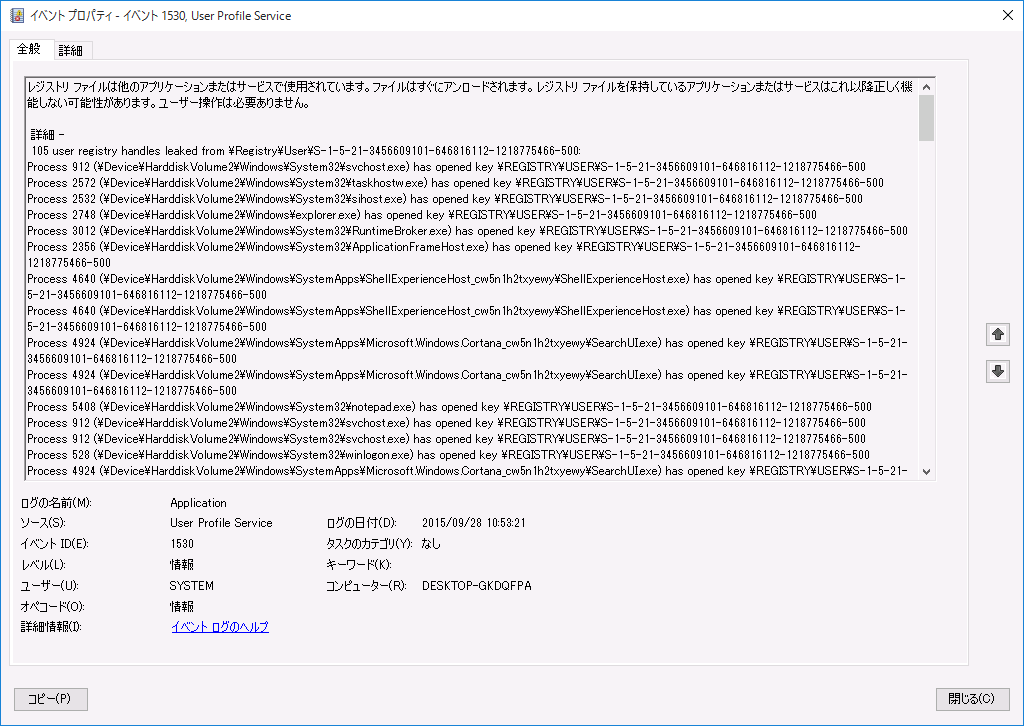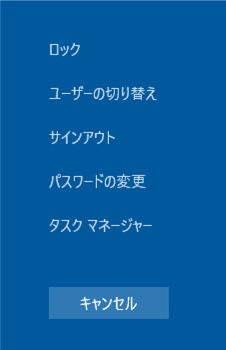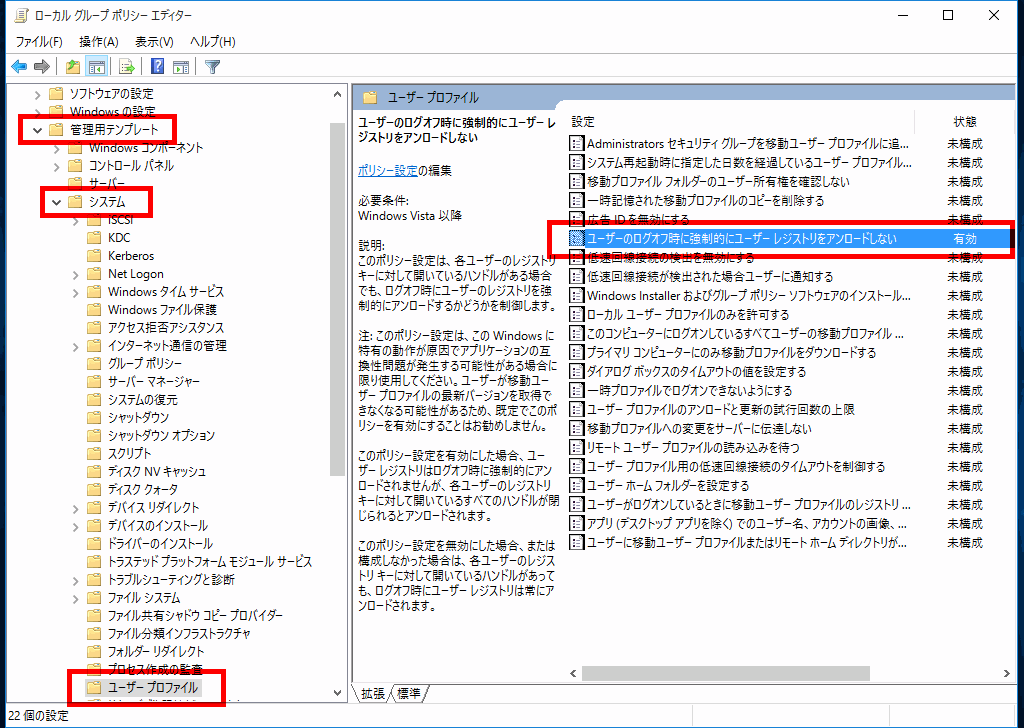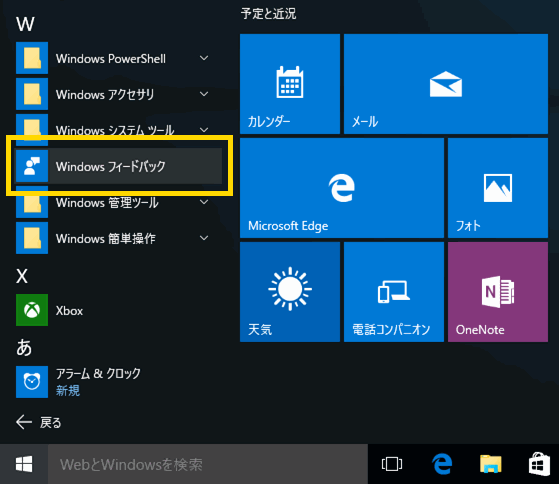Windows 10 でサインアウト、再起動、シャットダウンをキャンセルしたときに発生する問題について
こんにちは。
Windows プラットフォームサポートの丸山です。
本日は、弊社に問い合わせのあった Windows 10 に関する不具合についてご紹介させていただきます。
類似の事象が発生しておりましたら、本ブログの回避策をぜひお試しいただけますと幸いです。
※2015/11/16 追記 : 本問題は Windows 10 November Update にて解決しました。
■ 問題の回避策について (2015/11/16 Update!!)
本ブログ記載の問題につきましては、弊社製品開発部門による調査の結果、修正が行われました。
本問題は、2015 年 11 月 13 日に公開となりました、Windows 10 November Update の適用にて回避可能でございます。
■ 発生する事象について
Windows では、作成したドキュメントを保存せずにサインアウトしたり、コンピューターをシャットダウン、再起動しようとすると、次のようなメッセージが表示され、サインアウトしてもよいかどうかの確認画面が表示されます。
図:サインアウトの確認画面
上記の画面では、[強制的にサインアウト] をクリックしないまま 120 秒放っておくと、元のデスクトップ画面に戻るのですが、以下のように、デスクトップに白いアイコンが表示され、スタート ボタンが効かなくなり、タスク バーのアプリケーションも起動できなくなることがあります。
図:新しいプログラムを起動しようとすると・・・。
図:エラーになります。
なお、上記記載の問題については、サインアウト時にユーザー プロファイルが意図せずしてアンロードされてしまうために発生しております。
ユーザー プロファイルがアンロードされた場合には、イベント ログに以下のようなイベント 1530が記録されます。
図:ユーザー プロファイルのアンロード イベント (User Profile Service, 1530)
■ 問題が発生した場合の回避策について
上記問題が発生いたしますと、スタート ボタンが動かなくなりますので、通常の手段ではサインアウトができません。
未保存のドキュメントを保存してから、CTRL + ALT + DEL キーを押下して、サインアウトを選択してください。
※未保存のドキュメントがないにもかかわらず、サインアウトの確認画面が表示された場合には、[強制的にサインアウト] をクリックしてください。
図:CTRL + ALT + DEL キーを押したときの画面表示
また、[ユーザーのログオフ時に強制的にユーザー レジストリをアンロードしない] のグループ ポリシーを有効にすることで、問題を回避することができます。
※このグループ ポリシーは、[コンピューターの構成]、[ユーザーの構成] どちらにも存在します。特に問題がなければ、[コンピューターの構成] に設定いただくことを推奨します。
図:[ユーザーのログオフ時に強制的にユーザー レジストリをアンロードしない] のグループ ポリシー設定
Windows 10 はユーザー様のフィードバックを受けながら日々、新しい機能が追加されていく進化する OS です。
日常業務でWindows 10 を積極的にご利用いただき、どんどんフィードバックをお寄せいただけますと幸いです。
※フィードバックの投稿には、Windows 10 付属の Windows フィードバック アプリをご利用ください。
図:Windows フィードバック アプリ
今後も、本ブログをどうぞよろしくお願いします。
--
丸山 健一 (マルヤマ ケンイチ)
Windows プラットフォームサポート担当
日本マイクロソフト株式会社